Commandes, programmes, il y en a beaucoup, chacun pour une application particulière. Beaucoup d'entre nous pensent qu'ils seront vraiment utiles à un moment donné, et soudain, le jour vient où cette commande précise est celle qui peut nous aider.
Bien que j'aie considéré cette commande utile depuis le début, peut-être que beaucoup ne l'ont pas fait. Mais en réalité, il y a des raisons infinies pour lesquelles il serait nécessaire modifier les paramètres du clavier de votre ordinateur. Si vous avez besoin d'avoir accès à un caractère spécial plus immédiatement, ou si vous avez un clavier avec une touche endommagée, bref, la vérité est que c'est nécessaire ou non, voici différentes méthodes pour modifier le clavier de votre ordinateur à votre commodité.
xmodmap
Pour commencer, xmodmap est en charge de contrôler le mappage entre chaque touche enfoncée sur le clavier et la réponse du système à l'action, par exemple, à ce que nous voyons à l'écran. Pour cela, xmodmap utilise deux paramètres importants: le "Codes clés" et les "CléSym ».
Les Codes clés Ce sont des nombres générés par le clavier lorsque vous appuyez sur une certaine touche et ne définissez que chaque touche. Par exemple, dans mon cas, la clé d'espace est représentée par le KeyCode 65.
En outre, le KeySymes sont des mots utilisés pour définir un type de clé. De cette façon, Xmodmap n'a pas besoin d'interpréter directement les informations fournies par le clavier, mais peut également faire référence aux touches par leur nom. En continuant avec l'exemple, ma barre d'espace a un KeyCode de 65, et son KeySym est "espace ».
Pouvez-vous vous aider avec la commande xev, qui vous permet de connaître le keycode et le keysym de chaque touche sur laquelle vous appuyez, ou bien, vous pouvez toujours utiliser la commande xmodmap-pke où vous verrez une liste de toutes les clés avec leurs codes et keycodes.
Il y a un troisième paramètre que Xmodmap considère, et c'est celui de modificateurs. Celles-ci correspondent au groupe de touches spéciales qui sont pressées en même temps qu'une autre touche pour changer sa sortie. Comme par exemple Maj, Caps_Lock, Ctrl, et ainsi de suite
Afin de modifier le clavier, nous allons d'abord comprendre le fonctionnement de la commande Xmodmap. Si nous courons
xmodmap-pke
Nous observerons chaque keyym correspondant à chaque keycode du clavier, avec un format similaire à celui-ci:
[…] Code clé 57 = KeySym1 KeySym2 KeySym3...
[...]
Où chaque colonne de KeySym correspond à la combinaison des touches de modification suivantes:
1. Clé
2. Maj + Touche
3. mode_switch + clé
4. mode_switch + Shift + Key
5. AltGr + touche
6. AltGr + Maj + Touche
Donc, à titre d'exemple, si nous voulions changer la clé verrouillage des majuscules, pour que cela fonctionne comme Shift, nous exécutons la ligne suivante.
Xmodmap -e "keycode 66 = Shift_L"
Et à partir de maintenant, le bloc en majuscules (Keycode 66) fonctionnera comme un Shift_L.
De même, si vous souhaitez configurer un caractère avec la combinaison Shift, il vous suffit de modifier la deuxième colonne du KeySym, et ainsi de suite selon le tableau.
XKeyCaps
Essayant de simplifier un peu la vie, xmodmap dispose également d'une interface graphique, agréable pour l'utilisateur pour apporter des modifications à la configuration du clavier. Xkeycaps est présenté avec une fenêtre qui vous permet de sélectionner le modèle de clavier à utiliser et, à son tour, de modifier graphiquement les touches.
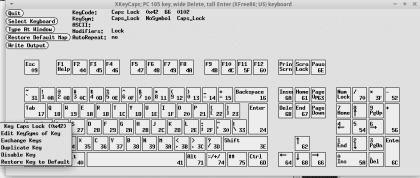
Xkeycaps vous permet de:
- Modifier le KeySym d'une clé
- Permuter les clés
- Dupliquer les clés
- Désactiver les clés
- Restaurer les valeurs par défaut
Console ou interface graphique, xmodmap ou xkeycaps, voici deux options pour organiser chaque touche sur votre ordinateur à votre manière.


Et quelle serait la manière orthodoxe de cartographier le clavier à l'aise, à la fois dans un environnement graphique et en mode console, à partir de la minute 0? Parce que je comprends que ces commandes n'apportent pas de changement permanent.
Il me vient à l'esprit d'utiliser des fichiers comme /etc/rc.local ou ~ / .bashrc, mais ce serait plus un hack pour sortir des ennuis.
Excellentes applications, je ne connaissais pas celle qui vient avec une interface graphique. Certes, j'ai utilisé Xmodmap pour ajouter les caractères espéranto alors qu'avant 2009 ils n'étaient pas à notre portée, oui (ŝĉĥĵĝ ils sont faciles bien que ŭ reste difficile avec ALT GR + SHIFT + ç).
Ajoutez que jusqu'en 2009 vous pouvez tout modifier dans un fichier texte et vous pouvez copier le fichier xmodmap dans le dossier de l'utilisateur / home / USER avec un point devant pour le masquer: .xmodmap-eo par exemple pour mettre les clés en espéranto (eo) et lors de la connexion, le système a demandé s'il fallait modifier le clavier avec cette version.
Est-ce que quelqu'un sait s'il est toujours facile de changer de clé avec un éditeur de texte ou faut-il nécessairement utiliser un programme intermédiaire? Et est-il modifié pour un utilisateur spécifique ou pour tous ceux qui utilisent le système?
C'est comme changer le Grub, avant dans un fichier texte et maintenant pour compiler et tout.
$ xmodmap -e "keycode 66 = Shift_L"
xmodmap: commande inconnue sur la ligne de commande en ligne: 1
xmodmap: impossible d'ouvrir le fichier '66' pour la lecture
xmodmap: impossible d'ouvrir le fichier '=' pour la lecture
xmodmap: impossible d'ouvrir le fichier 'Shift_L' 'pour la lecture
xmodmap: 4 erreurs rencontrées, abandon.
J'ai un problème similaire, les touches Ctrl et Alt me marquent comme Shift qu'elles soient à gauche ou à droite. et je ne sais pas comment leur donner la juste valeur, si quelqu'un en sait beaucoup je l'apprécie, dis-moi. Japo
Aide J'ai besoin d'échanger ma clé p contre la ñ avec l'application graphique cela fonctionne mais les modifications ne sont pas enregistrées au redémarrage
:c
bonjour, après avoir verrouillé l'une des clés avec les xkeycaps, comment rendre le changement permanent, car une fois le changement redémarré, il ne le reflète pas.
merci
bord
Cela fonctionne parfaitement, mais une fois que vous redémarrez l'ordinateur, ces modifications sont perdues.
Comment puis-je les rendre permanents?
Une information supplémentaire: La touche de modification «Fn» (fonction) qui est généralement présente dans tous les ordinateurs portables (portables) correspondrait à la septième colonne donc:
1. Clé
2. Maj + Touche
3. mode_switch + clé
4. mode_switch + Shift + Key
5. AltGr + touche
6. AltGr + Maj + Touche
7.Fn
Cette touche est généralement attribuée au KeySym associé aux touches multimédia parfois dessinées au-dessus des touches F1-12 (sur mon clavier WisFox XF86Switch_VT_1 à XF86Switch_VT_12). Sur mon clavier, la touche F1 montre ce qui suit:
code clé 67 = F1 F1 F1 F1 F1 F1 XF86Switch_VT_1
et ce XF86Switch_VT_1 dans la clé apparaît une icône de deux croches (deux notes de musique) qui ouvre le lecteur de musique.
Certains ont apparemment aussi des fonctions prédéfinies (XF86XK_AudioMute coupe le son) et la chose intéressante serait d'utiliser n'importe quelle autre touche qui n'a pas ce modificateur assigné pour avoir une autre "page" ou un survol de clavier pour ce que nous voulons. Pour le moment, je ne pouvais pas le faire ...
J'espère que cela aidera un collègue qui souhaite également tirer le meilleur parti de son clavier sans en acheter un nouveau avec un plus grand nombre de touches.
Merci pour l'article Gerak, je ne sais pas si l'auteur de cet article est encore en train d'écrire mais bien que cet article date d'il y a des années, aujourd'hui 2021 m'a été utile, merci d'avoir pris le temps d'écrire, pour les captures d'écran, et aussi pour avoir ajouté la possibilité de pouvoir faire cette configuration à partir d'une application avec une interface graphique.